Sử dụng kiểm soát phiên bản Git để chỉnh sửa ứng dụng canvas (thử nghiệm)
[Bài viết này là tài liệu trước khi phát hành và có thể thay đổi.]
Quan trọng
- Tính năng này đang được triển khai và tùy thuộc vào khu vực của bạn, nó có thể chưa khả dụng cho đối tượng thuê của bạn. Kiểm tra nút chuyển thử nghiệm được mô tả trong Bật kiểm soát phiên bản Git để biết liệu tính năng này có khả dụng trong đối tượng thuê của bạn không.
- Đây là một tính năng thử nghiệm. Tính năng này bị tắt theo mặc định và phải được bật trước khi sử dụng.
- Các tính năng thử nghiệm không được dùng cho sản xuất và có thể có chức năng bị hạn chế. Những tính năng này khả dụng trước khi có bản phát hành chính thức để khách hàng có thể truy cập sớm và cung cấp phản hồi.
Bạn có thể dùng tính năng kiểm soát phiên bản Git thử nghiệm để cho phép nhiều người chỉnh sửa ứng dụng canvas tại một thời điểm. Với tính năng này, người khác sẽ không bị khóa khỏi ứng dụng trong khi một người đang chỉnh sửa nó. Khi các thay đổi được thực hiện và đồng bộ hóa, chúng sẽ tự động được hợp nhất với các thay đổi khác và được cung cấp cho tất cả những người khác đang chỉnh sửa ứng dụng.
Git được sử dụng làm kho dự phòng cho tính năng này. Sau khi thiết lập ban đầu với kết nối với Git, bất kỳ người dùng nào cũng có thể sử dụng tính năng này mà không cần thêm bất kỳ bước cấu hình nào ngoại trừ xác thực bằng Git.
Bất kỳ nhà cung cấp Git nào cũng có thể được sử dụng với Power Apps Studio—chẳng hạn như GitHub hoặc Azure DevOps. Sử dụng các công cụ Git hiện có để xem lịch sử phiên bản, tạo và quản lý các yêu cầu kéo cũng như thực hiện các tác vụ kiểm soát phiên bản khác.
Lưu ý
- Trước khi bạn bắt đầu, hãy nhớ đọc những hạn chế đã biết về tính năng này. Việc sử dụng Git đang phát triển và có thể thay đổi cách hoạt động của tính năng này. Để cập nhật và chia sẻ phản hồi của bạn về tính năng này, hãy truy cập vào diễn đàn cộng đồng Power Apps.
- Kiểm soát phiên bản Git được quản lý trên cơ sở từng ứng dụng. Mỗi ứng dụng phải được thêm riêng vào kiểm soát phiên bản Git.
- Sau khi bật tính năng kiểm soát phiên bản git, tính năng tự động lưu của ứng dụng sẽ bị tắt. Bạn sẽ phải lưu hoặc đồng bộ hóa các thay đổi của mình theo cách thủ công.
Bật tính năng điều khiển phiên bản Git
Làm theo các bước sau để bật kiểm soát phiên bản Git trong ứng dụng của bạn.
Tạo ứng dụng mới hoặc mở một ứng dụng hiện có mà bạn muốn thêm vào tính năng kiểm soát phiên bản Git.
Chọn Thiết đặt trong Power Apps Studio.
Chọn Tính năng sắp ra mắt.
Chọn Thử nghiệm.
Cuộn xuống phần Hiển thị thiết đặt kiểm soát phiên bản Git rồi bật tùy chọn đó thành Bật.
Bạn sẽ thấy một mục mới là Kiểm soát phiên bản Git ở bên trái của ngăn thiết đặt.

Mẹo
Để biết thông tin về tính năng này, hãy truy cập vào diễn đàn cộng đồng Power Apps.
Kết nối một ứng dụng với Git
Làm theo các bước để kết nối ứng dụng với Git.
Chọn Thiết đặt trong Power Apps Studio.
Chọn Kiểm soát phiên bản Git.
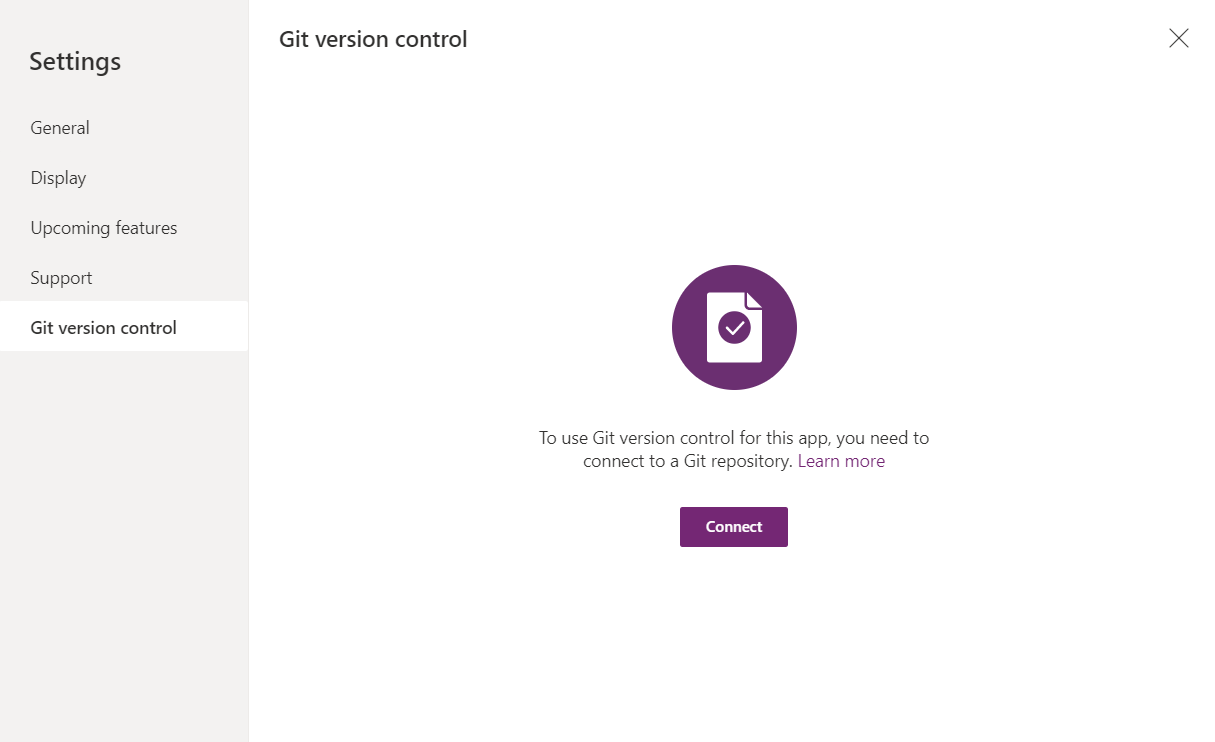
Chọn Kết nối và điền thông tin kết nối Git cho ứng dụng này.
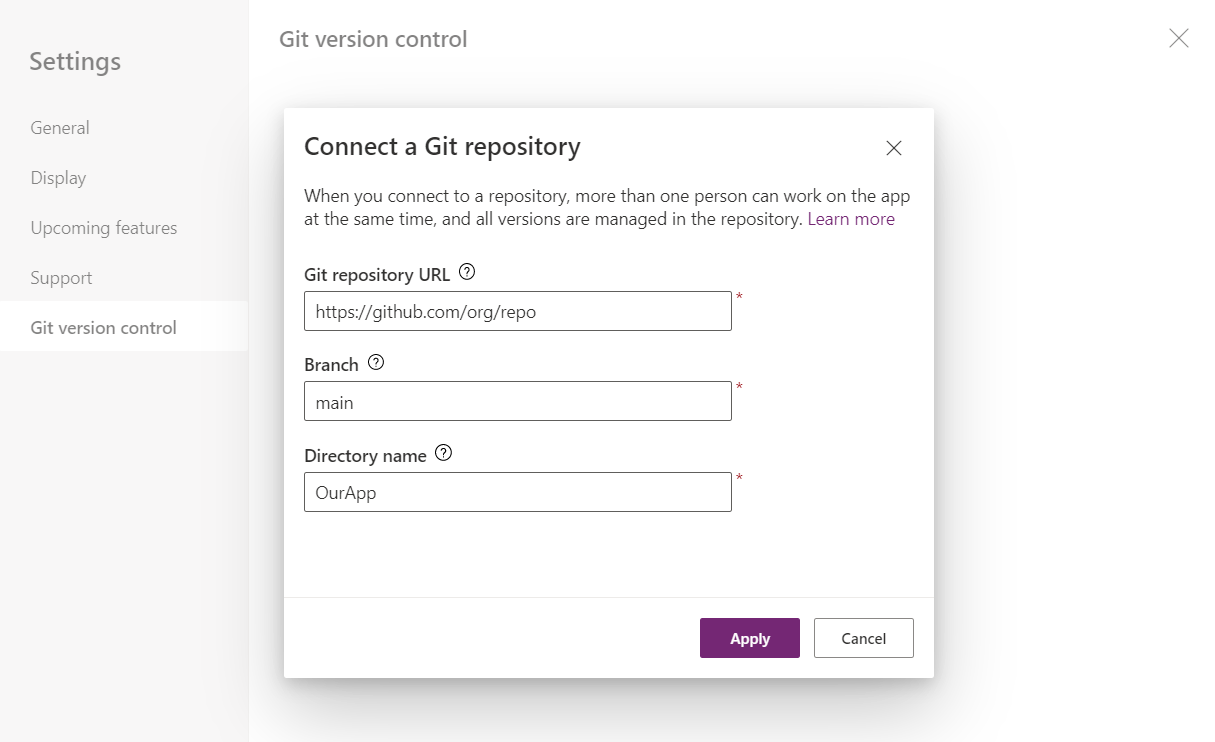
- URL kho lưu trữ: URL mà bạn thường sử dụng với các công cụ Git. Đối với Azure DevOps, hãy nhớ đưa vào phần /_git/repo của URL, chẳng hạn như
https://contoso.visualstudio.com/_git/repo. - Nhánh: Tên nhánh sẽ sử dụng.
- Danh mục: Thư mục bên trong nhánh sử dụng. Bạn không thể lưu trữ ứng dụng canvas ở gốc của nhánh.
Bạn sẽ được nhắc tạo chi nhánh hoặc thư mục nếu nó không tồn tại. Nếu nhánh và thư mục đã chứa ứng dụng canvas, ứng dụng hiện tại sẽ bị đóng và ứng dụng hiện có sẽ được tải từ Git.
Sau khi kết nối, thông tin kết nối sẽ hiển thị.
- URL kho lưu trữ: URL mà bạn thường sử dụng với các công cụ Git. Đối với Azure DevOps, hãy nhớ đưa vào phần /_git/repo của URL, chẳng hạn như
Xác thực với Git
Power Apps yêu cầu bạn sử dụng mã thông báo truy cập cá nhân thay vì mật khẩu của tài khoản nhà cung cấp tính năng kiểm soát phiên bản.
Lưu ý
Mã thông báo truy cập cá nhân không giống như mật khẩu, kể cả đối với Power Apps hay nhà cung cấp Git của bạn. Bạn phải tạo mã thông báo truy cập cá nhân để dùng tính năng này.
Các nhà cung cấp tính năng kiểm soát phiên bản khác nhau có các phương thức khác nhau dể tạo mã thông báo truy cập cá nhân. Làm theo hướng dẫn dưới đây để lấy mã thông báo truy cập cá nhân.
- GitHub - Tạo mã thông báo truy cập cá nhân
- Azure DevOps - Sử dụng mã thông báo truy cập cá nhân
- Các nhà cung cấp kiểm soát phiên bản khác: Bất kỳ nhà cung cấp Git nào cũng có thể được sử dụng với quyền kiểm soát phiên bản Git. Kiểm tra tài liệu của nhà cung cấp của bạn để tìm hiểu về cách tạo mã thông báo truy cập cá nhân.
Trong khi chỉnh sửa các ứng dụng được kết nối với Git, bạn sẽ được nhắc nhập tên người dùng và mật khẩu. Nhập tên người dùng và mã thông báo truy cập trong hộp thoại này để xác thực bằng Git.
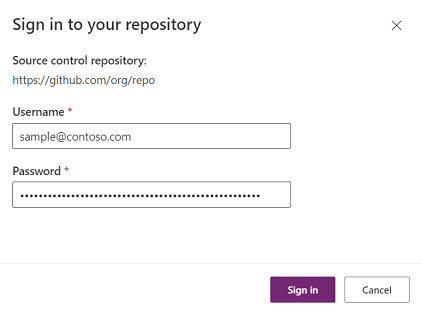
Lưu ý
Thông tin xác thực Git không được Power Apps lưu trữ giữa các phiên. Nếu muốn, bạn có thể sử dụng thiết đặt trình duyệt để lưu thông tin biểu mẫu để dùng lại nhằm tránh thường xuyên nhập thông tin xác thực.
Thực hiện các thay đổi đối với ứng dụng
Sau khi một ứng dụng được kết nối với Git, tất cả những gì bạn phải làm là xác thực bằng thông tin xác thực để mở và chỉnh sửa ứng dụng. Bạn không cần phải xem qua các khái niệm Git khi sử dụng tính năng này để tải, chỉnh sửa, lưu, xuất bản và chia sẻ ứng dụng.
Sử dụng nút đồng bộ hóa mới ở đầu màn hình Studio (giữa các nút Trình kiểm tra ứng dụng và Hoàn tác) để hợp nhất mọi thay đổi hiện tại với nội dung bên trong Git, cũng như mang lại kết quả trong Studio để chỉnh sửa thêm.

Quan trọng
Ứng dụng sẽ cần được tải mỗi khi có sự kiện hợp nhất. Nếu ứng dụng lớn, quá trình tải này có thể mất chút thời gian.
Sau khi được kết nối với Git, các thay đổi được lưu trữ trong Git thay vì trong Power Apps. Các phiên bản chưa được xuất bản sẽ không xuất hiện trong Power Apps Maker Portal.
Hợp nhất kết quả
Hiện không có tùy chọn để giải quyết xung đột hợp nhất. Studio sẽ cố gắng hợp nhất và khắc phục xung đột tự động thông qua kiến thức ngữ nghĩa của ứng dụng (ví dụ: loại đối tượng và các thay đổi ứng dụng khác). Vì tất cả các thay đổi vẫn được lưu trữ trong Git, bạn luôn có thể truy xuất các thay đổi của ứng dụng để áp dụng lại nếu tính năng hợp nhất tự động không đáp ứng yêu cầu kinh doanh của bạn.
Phát hành ứng dụng
Các ứng dụng được kết nối với Git tiếp tục hoạt động bình thường để xuất bản và trải nghiệm người dùng mà không có thay đổi nào đối với quy trình này. Khi bạn xuất bản một ứng dụng, phiên bản ứng dụng được lưu trữ trong Power Apps từ Power Apps cần một bản sao chạy được của ứng dụng để chia sẻ với người dùng.
Yêu cầu kéo, lịch sử xem, đổ lỗi và các tính năng Git khác
Thao tác với các yêu cầu kéo hoặc bất kỳ hoạt động Git nào khác phải được thực hiện thông qua các công cụ Git khác, bao gồm cả trang web của nhà cung cấp Git. Không có tùy chọn nào có sẵn để thực hiện các thao tác Git như vậy để kéo hoặc đẩy các cam kết.
Mỗi lần lưu hoặc đồng bộ hóa bao gồm các thay đổi sẽ dẫn đến một cam kết trong Git. Nếu các thay đổi khác xảy ra trong Git, chẳng hạn bởi các nhà sản xuất khác, thì sẽ có các cam kết bổ sung được thực hiện để hợp nhất các kết quả của tất cả các thay đổi. Không có thay đổi nào sẽ bị mất, ngay cả khi thao tác hợp nhất sẽ ghi đè chỉnh sửa. Các thay đổi của từng nhà sản xuất được lưu trữ trong Git thông qua các cam kết.
Các hạn chế đã biết
Vì tính năng này là thử nghiệm, chúng tôi hoan nghênh phản hồi của bạn. Phần sau đây liệt kê những hạn chế xác định. Chúng tôi dự định loại bỏ hầu hết các hạn chế này trong các phiên bản tương lai.
- Tính năng này không tương thích với thành phần mã. Không sử dụng tính năng này với các ứng dụng sử dụng các thành phần mã.
- Tính năng này không tương thích với các kho lưu trữ tại chỗ Git. Kho lưu trữ Git phải được lưu trữ trên web và có thể truy cập được bằng tên người dùng và mã thông báo truy cập cá nhân.
- Các chỉnh sửa cho cùng một thuộc tính trên cùng một điều khiển sẽ không được hợp nhất. Chỉnh sửa cuối cùng được thực hiện sẽ giành chiến thắng.
- Bạn không thể khôi phục ứng dụng canvas về phiên bản trước bằng các bước được mô tả trong bài viết Khôi phục một ứng dụng. Thay vào đó, bạn sẽ phải sử dụng Git để khôi phục ứng dụng về phiên bản trước. Để biết thêm thông tin, hãy xem tài nguyên sau đây:
- Việc kết nối nhiều ứng dụng với cùng một thư mục git có thể gây ra sự cố. Điều này bao gồm việc tạo bản sao của ứng dụng của bạn và xuất và nhập chúng.
- Bất kỳ tệp hiện có nào trong kho lưu trữ có tên vượt quá 180 ký tự có thể gây ra sự cố khi kết nối. Bạn nên sử dụng kho lưu trữ dành riêng cho các ứng dụng được kết nối với Git.
- Chọn Đóng trên trình đơn Tệp có thể xuất hiện để xóa các tùy chỉnh của bạn trong ứng dụng. Tuy nhiên, các tùy chỉnh không bị xóa. Làm mới trang để xem lại tất cả các tùy chỉnh.
- Nếu bạn mở một ứng dụng không được kết nối git (chẳng hạn như Ứng dụng A) từ trong một ứng dụng được kết nối git (ví dụ: Ứng dụng B) (Tệp > Mở) và cố gắng kết nối Ứng dụng A với một kho lưu trữ, các tham số kiểm soát phiên bản git của Ứng dụng A sẽ giống như Ứng dụng B. Khi điều này xảy ra, hãy làm mới trang của bạn rồi thử kết nối lại Ứng dụng A với kho lưu trữ.
- Tính năng này không hỗ trợ đổi tên các thành phần tùy chỉnh.
- Nếu bạn thấy thông báo về việc ứng dụng đang được người dùng khác mở để chỉnh sửa, hãy yêu cầu người dùng được giới thiệu làm mới ứng dụng. Sau đó, làm mới ứng dụng của bạn để loại bỏ khóa.
- Tính năng này không tương thích với Kiểm tra Test Studio và trang tùy chỉnh cho ứng dụng dựa trên mô hình
- Tính năng này không hỗ trợ việc sử dụng mã thông báo truy cập cá nhân được phép sử dụng với đăng nhập một lần SAML.
Phản hồi cho diễn đàn cộng đồng
Hãy cho chúng tôi biết suy nghĩ của bạn! Tính năng này là bước đầu tiên trong một hành trình dài để mang lại trải nghiệm phát triển nhóm tuyệt vời. Truy cập diễn đàn cộng đồng Power Apps để biết thông tin cập nhật và cung cấp phản hồi.
Phản hồi
Sắp ra mắt: Trong năm 2024, chúng tôi sẽ dần gỡ bỏ Sự cố với GitHub dưới dạng cơ chế phản hồi cho nội dung và thay thế bằng hệ thống phản hồi mới. Để biết thêm thông tin, hãy xem: https://aka.ms/ContentUserFeedback.
Gửi và xem ý kiến phản hồi dành cho